Sincronização de e-mail
No Pipedrive, existem dois métodos para gerenciar conversas de e-mail com seus clientes: a Sincronização de e-mails e o E-mail Cco inteligente.

Independentemente do método utilizado, o Pipedrive calcula a quais contatos, leads e negócios suas conversas de e-mail pertencem com base no endereço de e-mail do destinatário.
Isso significa que você pode ver todas as suas conversas de e-mail na visualização de detalhes da pessoa e negócio vinculados.

O Pipedrive também possui uma caixa de entrada dedicada, onde você pode ver todos os seus e-mails, controlar o vínculo e o compartilhamento deles, e criar mensagens clicando no ícone do lápis verde.

Você pode personalizar e-mails novos conforme as suas necessidades, incluindo formatar textos, anexar imagens e adicionar campos inteligentes que buscam informações dos seus negócios e contatos no Pipedrive.

Para outras personalizações, leia mais sobre os modelos e assinaturas de e-mail disponíveis no recurso de sincronização.
Como configurar a sua sincronização de e-mail
Este recurso sincroniza a sua caixa de entrada de e-mails com a sua conta do Pipedrive, permitindo que você acesse suas mensagens sem sair do CRM.
Para ativar o recurso de sincronização de e-mail, vá em Preferências pessoais> Sincronização de e-mail e clique no botão “Adicionar nova conta”.

Forneça as informações de login da conta de e-mail que você deseja sincronizar com o Pipedrive para começar a enviar mensagens.
O recurso de sincronização de e-mail é compatível com a maior parte dos servidores, incluindo:
- Gmail e Google Apps
- Yahoo! Mail
- Office 365/Microsoft 365
- Microsoft Exchange (ActiveSync)
- Outlook.com (ou Hotmail)
- iCloud (ou MobileMe ou DotMac)
- AOL Mail
- FastMail
- GandiMail
- GMX
- Mail.ru
- Yandex.Mail
- GoDaddy Mail
- Hover.com
- Namecheap
- Bluehost
- Soverin
- Zimbra
- 123-reg
- 126
- QQ Mail
- Aliyun (Grupo Alibaba)
- Netease 163 (China)
- Yeah.net
- 139.com (China)
- Qualquer sincronização de conta personalizada através de um IMAP genérico via conexão SSL
Todos os e-mails recebidos e enviados são sincronizados com a sua conta do Pipedrive e associados aos contatos e negócios correspondentes.
Você pode ajustar as configurações das suas funções de e-mail em Preferências pessoais > Sincronização de e-mail. Saiba mais sobre o recurso de sincronização de correio eletrônico neste artigo.
Etiquetas de e-mail
Ao estabelecer uma sincronização com o seu provedor de e-mail nativo, você pode escolher entre sincronizar todas as mensagens da sua caixa de entrada ou apenas as já existentes em pastas ou com etiquetas específicas.
Para sincronizar todos os e-mails futuros, selecione “Todos os e-mails serão sincronizados com o Pipedrive”.

Para escolher quais pastas ou etiquetas serão sincronizadas com a sua conta do Pipedrive, marque a opção “Sincronizar e-mails com etiquetas específicas” e selecione as etiquetas que você deseja sincronizar.
Arquivando e rastreando
Você pode escolher se deseja arquivar ou excluir as mensagens da sua conta de e-mail sincronizada quando elas forem arquivadas ou excluídas no Pipedrive.

Você também pode acessar as funções de rastreamento do Pipedrive, que permitem saber se os destinatários abriram os e-mails que você enviou ou se clicaram em algum link contido neles.

Saiba mais sobre nossos recursos de rastreamento de e-mails neste artigo.
Links de e-mails
Você também pode escolher qual aplicativo de e-mail deseja usar para criar mensagens.

- “Abrir links de e-mails no Pipedrive” direciona você à aba Correio da sua conta, permitindo criar mensagens após clicar nos links de endereços de e-mail no Pipedrive;
- “Usar o aplicativo de e-mail padrão no meu computador para abrir links de e-mails” abre o seu cliente de e-mail padrão (como o Gmail), permitindo enviar mensagens após clicar nos links de endereços.
Endereços bloqueados
Se o endereço de e-mail que você sincronizou receber mensagens que você não quer que apareçam no Pipedrive, registre um endereço específico ([email protected]) ou um domínio amplo (@dominio.com) como endereços a serem ignorados no CRM.

Qualquer endereço ou domínio ignorado não aparecerá na aba Correio da sua conta do Pipedrive.
Endereço de e-mail alternativo para o CCO Inteligente
No Pipedrive, por padrão, apenas o endereço de e-mail utilizado para fazer login no CRM tem autorização para usar o endereço de Cco inteligente associado à sua conta. Entretanto, se você enviar seus e-mails usando um endereço diferente daquele utilizado para fazer login na conta do CRM, será necessário adicioná-lo como endereço alternativo.

Quando um e-mail é adicionado à lista de aceitos de, uma mensagem de confirmação é enviada para esse endereço, que precisará ser validado antes de ser utilizado.
Compartilhamento de e-mail
Isso ajusta as configurações de compartilhamento padrão de todos os futuros e-mails no Pipedrive.
- Manter todas as minhas conversas por e-mail privadas — os e-mails não ficarão visíveis para nenhum outro usuário da conta, nem mesmo para usuários administradores, sob nenhuma circunstância.
- Compartilhar todas as minhas conversas de e-mail com outras pessoas da minha empresa — outros usuários na sua conta do Pipedrive podem ver e-mails associados a qualquer contato ou negócio a que tenham acesso.

Recurso de associação automática
O Pipedrive associa e-mails automaticamente à pessoa de contato apropriada reconhecendo o endereço associado com a mensagem recebida.
Selecionar Automaticamente também dará permissão para o Pipedrive associar o e-mail com um negócio aberto associado ao e-mail do destinatário, caso haja algum negócio aberto na sua conta do CRM.
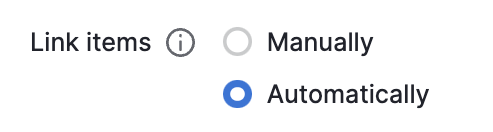
Se você tiver muitos negócios abertos com o mesmo destinatário de e-mail no Pipedrive, pode ser mais eficiente marcar Manualmente para evitar qualquer confusão.

Também é possível vincular projetos ou leads da sua Caixa de Entrada aos seus e-mails utilizando o recurso de sincronização do Pipedrive. Saiba mais sobre o envio de e-mail para seus leads neste artigo.
Se você estiver enfrentando problemas com a conexão da sincronização de e-mails, siga este guia para saber como resolver os erros mais comuns.
Este artigo foi útil?
Sim
Não